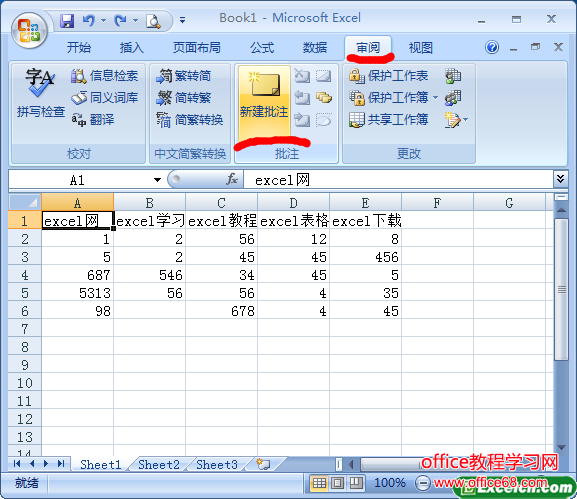|
用excel做表格的用户可以将批注作为给单独excel单元格内的数据提供相关信息的注释,或者可为列标题添加批注,指导用户应在该列中输入何种数据,在excel中插入批注的操作方法如下: 1、还是打开上节课我们制作的那个表格,选中一个单元格,单击“审阅”选项卡下“批注”组中的“新建批注”按钮,如图1所示。
图1 2、此时我们就可看到在刚才我们选中的excel单元格右侧弹出的批注框,直接在批注框输入需要批注的内容即可,如图2所示。
图2 3、输入完成以后,单击excel任意单元格即可确认,我们如果需要看批注可以把鼠标移动到刚才做批注的单元格,如图3所示。
图3 在excel中插入批注以后,我们会看到有批注的单元格右上角上有一个小红三角,就说明这个地方有批注,excel中如果有多人共同修改一个工作簿的情况下,excel的批注功能用处是很大的,批注在打印的时候是不会被打印出来的。 |